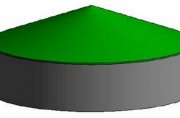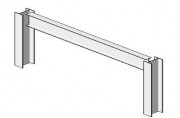在Revit创建底图时,我们不仅需要熟悉Revit这个软件的知识,还需要了解不同标高的构件在协调和构造这两者之间的关系,所以,今天翼狐网小编为各位学员整理了一套关于Revit怎样创建底图的步骤与技巧,难度不大,是一套基础教程,希望有兴趣的学员们一起来学习哦~
以下Revit创建底图的具体步骤:
在Revit开始创建底图前,小编先要和学员们讲一个知识点,就是:在“属性”选项板上使用“底图”参数设置底图,比如你希望设置厨房橱柜的底图,这样以便更轻松地放置上方的照明设备。
第一步:
在“项目浏览器”中,打开一个平面视图。
第二步:
在“属性”选项板上,选择要成为底图的标高作为“范围:基准标高”。
但在这步的时候,需要注意的是:范围:顶部标高”将会自动设置为高于“基准标高”的一个标高。如果有一个中间标高(如“阶段”),你可以将“范围:顶部标高”设置为高于“阶段”的标高。底图在平面视图中以半色调显示。
第三步:
在“属性”选项板上,选择“仰视”或“俯视”作为“底图方向”,但是要注意以下两个问题:
1.如果“底图方向”设置为“俯视”,那么底图显示时就如同从上方查看平面视图一样进行查看
2.如果“底图方向”设置为“仰视”,那么底图显示时就如同从下方查看天花板投影平面一样进行查看。
下图表示“属性”选项板中的设置,其中 1 = “范围:基准标高”,2 = “范围:顶部标高”,3 = “仰视”,4 = “俯视”。
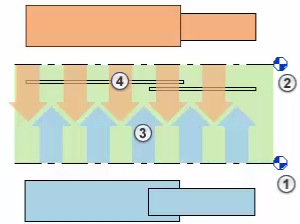
本套Revit创建底图技巧教学教程已完结, 希望你从这篇教程中能够学到一些东西,并且可以使用这些小技巧运用到你的工作实践中,更加高效地为你完成任务。